Содержание
- 1 Как удалить неудаляемый вирус на Андроиде
- 2 Как понять, что телефон заражен
- 3 Как вирусы попадают в Android
- 4 Как удалить вирус из Android
- 5 Как удалить вирус, который не удаляется
- 6 Как избежать заражения вирусом
- 7 Заключение
- 8 Респект за пост! Спасибо за работу!
- 9 Hard Reset – плюсы и минусы метода
- 10 Не все вирусы удаляются
- 11 Как удалить вирус вручную
- 12 Как максимально обезопасить устройство
Как узнать, что смартфон заражен вирусом, и как удалить неудаляемый вирус на Android через системные настройки или через компьютер.

Как удалить неудаляемый вирус на Андроиде
Сталкивались ли вы с такой ситуацией, когда на вашем Android-смартфоне появился вирус, обнаруженный антивирусной программой, но его удаление невозможно? Сразу начинаете паниковать и переживать, что зловредный объект удалит сейчас все ваши данные или спровоцирует неполадки в работе системы.
На самом деле не все так страшно. Но и запускать лечение своего мобильного гаджета тоже нельзя. Такой неудаляемый вирус называется системным, то есть он зарылся в заводские папки устройства и программа очистки просто не может его оттуда извлечь, чтобы не повредить рабочие файлы.
Однако, есть проверенные и эффективные способы, как удалить неудаляемый вирус на Андроиде. Именно о них мы и поговорим в этой статье. Бояться и расстраиваться нет смысла, все решаемо и исправимо без вреда рабочим функциям вашего смартфона. А для того, чтобы избежать заражения вирусами и безопасно серфить в интернете, используйте бесплатный VPN для Google Chrome.

Как понять, что телефон заражен
Конечно? не всегда вы сможете вычислить вирус самостоятельно или понять, что он присутствует в системе. Но, если работа устройства замедлена, или возникают подозрительные оповещения, или происходит какое-то перенаправление звонков, или телефонные счета вдруг увеличились… Значит пора задуматься о том, что ваш смартфон заражён зловредом.
Определить неисправность работы и наличие серьезных системных вирусов в гаджетах на Android можно по следующим признакам:
- включение устройства и привычные операции занимают больше времени, ни с того ни с сего происходит перезагрузка;
- в СМС и телефонных звонках могут быть исходящие письма и вызовы, которые вы не делали;
- внезапное списание средств со счета;
- в браузере или на экране появляется реклама, которая не имеет никакого отношения к посещаемому сайту или совершаемым действиям;
- может автоматически включаться Wi-Fi, Bluetooth или камера;
- не получается зайти в свой электронный кошелек, мобильный банк или другое платежное приложение;
- подозрительная активность в аккаунтах социальных сетей;
- возможна произвольная блокировка гаджета, а на экране высвечивается сообщение о том, что владелец устройства нарушил законодательство;
- приложения не запускаются;
- при входе в какую-либо программу высвечивается сообщение об ошибке;
- появление неизвестных иконок в списке программ;
- диспетчер задач может высвечивать неизвестные процессы;
- антивирус сообщает о наличии вируса;
- антивирус исчез из смартфона
- аккумулятор быстро разряжается.

Как вирусы попадают в Android
Прежде чем разбираться, как удалять вирусы с Android, важно понимать, как эти вредоносные объекты попадают в систему устройства. Обычно это происходит двумя способами:
- при скачивании приложений, игр, программ или различных инструкций могут устанавливаться различные дополнительные элементы, которые хоть и не содержат вредоносный код, но часто выполняют скрытые опции, о которых не сообщает разработчик. Всегда внимательно изучайте информацию перед установкой, чтобы не скачать то приложение, которое возьмет под свой контроль всю систему вашего устройства;
- проникновение вируса при скачивании программ и приложений с подозрительных или сомнительных сайтов, которые не проверены и не размещены в каталоге Google Play. Часто бывает, что платные программы, предлагаемые к скачиванию на сторонних сайтах, содержат в себе вирусы или вообще сами по себе являются вредоносными.

Как удалить вирус из Android
Теперь мы подошли к самому важному вопросу — как удалить вирус, который не удаляется. Если ваш смартфон продолжает работать, тогда проще всего запустить антивирус и очистить устройство от вредоносного содержимого. Однако, такой способ эффективнее не более чем в 30-40% случаев, ведь многие вирусы «сопротивляются» процедуре удаления.
В зависимости от ситуации, характерной для вашего гаджета, применяется своя схема действий борьбы с вирусом. Ситуации следующие:
- антивирусная программа не выявляет вирус, не удаляет его или вообще не запускается;
- после удаления вирус снова восстанавливается;
- смартфон заблокирован частично или полностью.
В первом и во втором случае необходимо запустить безопасный режим, поскольку именно в нем вирусы становятся неактивными и их можно легко удалить. Как это сделать для вашего смартфона вы можете найти в интернете, но обычно это делается следующим образом:
- зажмите кнопку включения/выключения смартфона и выберите «Отключить питание»;
- держите зажатой кнопку до тех пор, пока не появится сообщение о переходе в безопасный режим;
- подтвердите операцию;
- просканируйте устройство с помощью антивируса;
- при наличии прав суперпользователя можно запустить файловый менеджер и очистить системные папки от зловредного ПО;
- когда все готово, перезагрузите смартфон и он будет работать уже в нормальном режиме и без вирусов.
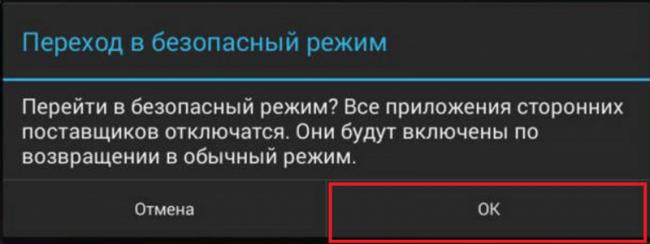
В третьем случае вам придётся удалить вирус через компьютер. Для этого нужно подключить смартфон к компьютеру через USB-кабель и выбрать режим накопителя. После этого запустить проверку на вирусы через контекстное меню для обоих дисков: внутренней памяти телефона и SD-карты.
Как удалить вирус, который не удаляется
Если все описанные выше методы не помогают избавиться от вирусов, тогда необходимо применить радикальные меры очистки:
- сбросить настройки к заводским;
- применить опцию Hard reset через меню Recovery;
- перепрошить смартфон с компьютера.
Вы можете использовать любой из перечисленных вариантов.
Как избежать заражения вирусом
Чтобы не подхватить вирус, старайтесь придерживаться следующих рекомендаций:
- все приложения и программы скачивайте из проверенных источников, лучше всего использовать только официальными маркетами;
- пользуйтесь антивирусной программой на смартфоне, лучше, чтобы она всегда была включена;
- подключите качественный VPN-сервис, который также эффективно защищает от вирусов.
Заключение
От заражения вирусами гаджета никто не застрахован, более того, до определенного момента вы можете и не подозревать, что у вас установлена вредоносная программа. Следуйте рекомендациям, описанным в данной статье, и старайтесь всегда пользоваться только проверенными и безопасными программами.
Спасибо, что читаете! Подписывайтесь на мой канал в Telegram и Яндекс.Дзен. Только там последние обновления блога и новости мира информационных технологий. Также, читайте меня в социальных сетях: Facebook, Twitter, VK, OK.
Респект за пост! Спасибо за работу!
Хотите больше постов? Узнавать новости технологий? Читать обзоры на гаджеты? Для всего этого, а также для продвижения сайта, покупки нового дизайна и оплаты хостинга, мне необходима помощь от вас, преданные и благодарные читатели. Подробнее о донатах читайте на специальной странице.
На данный момент есть возможность стать патроном, чтобы ежемесячно поддерживать блог донатом, или воспользоваться Яндекс.Деньгами, WebMoney, QIWI и PayPal:
Спасибо! Все собранные средства будут пущены на развитие сайта. Поддержка проекта является подарком владельцу сайта.
Это очередная часть постов о вирусной активности на Андроиде и о том, как я справлялся с вирусами. Первые четыре тут:
Если первая половина дня была заполнена попытками полностью восстановить работоспособность смартфона, то вторая половина ушла на то, чтобы хоть как-то включить его.
На самом деле хотелось просто восстановить работоспособность устройства и, при возможности, улучшить безопасность. На сайте скачал последнюю прошивку, запустил Smart Phone Flash Tool и перепрошил смартфон.
Как я перепрошивал ZOPO ZP-780. Просто песня на 3 часа! Во второй раз это делается уже минут за 15.
- Скачал SP FlashTool 5.1524.00 . Запустил Smart Phone Flash Tool.
- Скачал и распаковал архив с прошивкой c официального сайта ZOPO. Указал путь к файлу MT6582_Android_scatter.txt
- Переключил режим Firmware Upgrade. Нажал кнопкуDownload. Важно сначала нажать, а потом подключить телефон! При форматировании (вкладка Формат) это же правило.
- Подключил кабелем USB выключенный смартфон. Если не подцепился, то перезагрузил смартфон( выключил, вынул/вставил батарейку, подключил к компьютеру).
- Пошла закачка обновлений.После закачки обновления появилась кнопка «ОК», что значит, что файлы скопированы на устройство.
Когда я включил смартфон, то понял, что обрадовался рано — в режиме номеронабирателя появились жутчайшие фантомные нажатия. Сенсоры «назад», «домой», «меню» перестали работать в ряде приложений.
Перепрошился ZP-780 не совсем удачно — слетел номер IMEI. Да, такое случается, хоть и не часто. При форматировании он слетает всегда. Для таких случаев и делают все нормальные люди бэкап. Но смартфон тестовый, поэтому ничего страшного, а IMEI восстанавливается.
Как проверить свой IMEI?
Наберите с клавиатуры *#06# . В ответ отобразится IMEI код вашего устройства. У меня код не отобразился, а вместо него появилось сообщение invalid IMEI.
Можете забыть о том, что ваш смартфон умеет звонить — позвонить никому не удастся, воспользоваться мобильным интернетом тоже.
- На коробке на стикере напечатан код IMEI.
- В смартфоне под аккумулятором есть код IMEI.
- В аккаунте Гугл можно посмотреть код.
Для того, чтобы узнать IMEI с помощью личного кабинета Google, нужно войти в свой аккаунт и перейти на https://www.google.com/settings/dashboard . В списке устройств привязанных к вашему аккаунту первой строкой будет код IMEI.
На сайте www.zopomobileshop.com самая свежая версия прошивки, которая нашлась была ZP780_20140729-173905. Пришлось установить её. Следующая версия ZP780_20140731-144427 ,извещение о которой прилетело по воздуху, не стала ставиться. Тогда по номеру версии стал искать её в сети. На 4shared.com по названию файла прошивки ZP780_20140731-144427 архив удалось скачать. Пока архив качался, я поставил симку в смартфон, включил его и… обновление установилось через wi-fi.
Вошёл в инженерное меню набрав на телефонной клавиатуре:* # * # 3646633 # * # *
Далее мне нужно было прописать коды. Вкладка Connectivity –> CDS Information –> Radio Information –> Phone1 (для первого номера IMEI)
Вкладка Connectivity –> CDS Information –> Radio Information –> Phone2 (для второго номера IMEI). В ZOPO ZP 780 оба IMEI одинаковы.
В верхней строке, где AT+ набрал
AT+ EGMR=1,7,"IMEI_1"
(где IMEI_1 — первый IMEI) и нажал SEND AT COMMAND
Появилась ошибка «This command is not allowed in UserBuild»
Я выяснил, что пропустил пробел после + . Иногда срабатывает автоподстановка шаблона, где пробел отсутствует, будьте внимательны.
Для второго номера сделал всё так же, но код стал
AT+ EGMR=1,10,"IMEI_2"
(где IMEI_2 в моём случае тот же, что и первый IMEI).
Перезагрузился и получил смартфон словно только что его в первый раз включил.
К чему это я рассказал? К тому, что на восстановление работоспособности смартфона ушёл весь день. Дороговатое удовольствие нажимать на всякие кнопки на сайтах и ставить сомнительные приложения. Как вы считаете?
Берегите себя, свои устройства и хорошего вам настроения! Удачи!
Upd: Если вы будете экспериментировать со вкладкой Format во Smart Phone Flash Tool, начнёте форматировать и получите кирпич с ошибками типа s_dl_read_pt_fail (5073) при повторном форматировании или PRO_INFO: Failed to get PMT info при попытке закачать прошивку, то мне помогло включение режима Advanced Mode в Smart Phone Flash Tool. Включается он нажатием на клавиатуре Ctrl + Alt + V. Прошивку удалось закачать сразу.
i think this is same problem on other Mt6571/Mt6572 device here on Ph.. when you try to flash the phone even it is completed on Volcano the result is still dead set.. And when you try to flash on Sptool it stop on 4%.. Or even the flashing is completed the phone is still dead. But there is some Co-tech here in the Ph found the Solution to make it continue on Flashing in Sptool and dont stop in 4%.. In Sptool there is what so Called Advanced mode Setiings.. NOTE: NOt All Mt6571/mt6572 Chipset Support by Sptool on Format All + Download yuore device will Brick on this Method of Flashing.. Much better to use Donwload only or the Firmware Uprade settings this settings will not killl youre phone.. Here is the trick of Sptool Mt6571 to make it countiue again in flashing. Open Sptool and go to Format Tab and press on keyboard Ctrl Alt V and choose format whole flash and forecedly Erase (Bad blocks mark is erased) Go to options and choose Download and put check PhysicalFormat/readback And back to Format Tab and Click start and after erasing flash youre phone and Set Sptool on Download only Big Credits to to those Tech here in Ph who discovered and share this trick to us: rievax VIOLA…. Взял отсюда
Защита телефона от вирусов – одно из обязательных условий для корректной и бесперебойной работы устройства. Однако даже при соблюдении мер безопасности вирусы на Android могут появиться в самый неподходящий момент. Чаще всего решить возникшую проблему пользователи могут самостоятельно. Для этого существует несколько способов.
Hard Reset – плюсы и минусы метода
Преимущества Hard Reset:
-
Возможность «обнулить» телефон, тем самым улучшив его работу.
-
Удаление вирусов, которые блокируют приложения на устройстве и выдают постоянные ошибки.
-
Решение различных проблем на устройстве, например, с камерой, галереей или другими приложениями.
Недостатки Hard Reset:
-
Безвозвратное удаление всех данных на устройстве.
-
Необходимость создавать резервную копию.
-
Не все вирусы на Android подлежат удалению даже после возвращения к заводским настройкам.
Важный момент! Если устройство заражено большим количеством вирусов, создание резервной копии может быть опасным. Вирусы могут содержаться в любом сохраненном файле, а значит, они снова вернутся на телефон или планшет после переноса и синхронизации данных.
Не все вирусы удаляются
В ходе исследований были выявлены вирусы, которые поражают устройства Android и не удаляются даже после Hard Reset. В зависимости от способа заражения их можно разделить на три группы: Shedun, Shuanet, ShiftyBug. Под действие вирусов могут попадать популярные Android-приложения. Под угрозой находятся Twitter, Facebook, WhatsApp, Google Now, Candy Crush и другие приложения, которые пользователи загружают и устанавливают на телефон. Сразу после завершения установки вирус активируется и получает root-доступ к Android. В результате системные файлы модифицируются, а удаление и очищение устройства становятся невозможными даже через Hard Reset.
Как удалить вирус вручную
Если вирусы остались на устройстве даже после его возвращения к заводским настройкам, у пользователя остается два варианта: вылечить или перепрошить.
Лечение устройства Android от вирусов многим пользователям кажется чем-то страшным и очень сложным. На практике достаточно соблюдать пошаговую инструкцию:
-
Скачиваем и устанавливаем бесплатную версию антивируса Dr. Web для Android.
-
Сканируем приложение и удаляем все выявленные ошибки.
-
Делаем root на устройстве с помощью приложения iRoot или любого другого. Для этого подключаем телефон через USB кабель и включаем в настройках отладку по USB. В выбранном приложении нажимаем Root, после чего перезагружаем телефон.
-
Через Google Play устанавливаем приложение Cleanmaster, точно также выполняем root.
-
Запускам Trojan.Killer, в результате чего часть заражений удаляется с устройства.
-
Запускаем DrWeb Security Space, делаем полное сканирование, предоставляем приложению iRoot доступ к системе по требованию.
-
Перезагружаем телефон.
Отдельное внимание стоит уделить рекламным сообщениям, которые в результате заражения вирусами постоянно всплывают на экране устройства. Бороться с этой проблемой тоже можно самостоятельно, подробная инструкция есть по ссылке https://softdroid.net/ubrat-reklamu-ekran-blokirovki-android-planshet-samsung.
Как максимально обезопасить устройство
Несмотря на постоянное совершенствование вирусов и появление новых кодов, поражающих устройства Android, пользователи все же могут снизить риск заражения и обезопасить телефон или планшет. Эксперты дают несколько рекомендаций:
-
Не посещать подозрительные сайты в Интернете и, тем более, не вводить на них никакие данные.
-
Не скачивать приложения и программы со сторонних сервисов, поскольку заражение устройства чаще всего происходит именно в процессе загрузки файлов. На данный момент самым безопасным считается использование официального сервиса Google Play.
-
Не «ходить» по рекламным объявлениям в приложениях и на сайтах, не реагировать на предложения обновить операционную систему или программное обеспечение с помощью сторонних сервисов.
-
В настройках телефона можно отключить возможность запуска неподписанных сообщений и отладку по USB.
-
Установить качественный и надежный антивирус. Стоит отметить, что выбор подобных программ для Android очень большой. Чтобы определиться, какой антивирус будет лучше, можно ознакомиться с рейтингом на сайте Softdroid по ссылке https://softdroid.net/reyting-luchshih-besplatnyh-antivirusov-dlya-android-2016. Преимущество рейтинга заключается в том, что каждый антивирус сопровождается подробной информацией (разработчик, количество скачиваний, наличие бесплатной версии), а также перечислением преимуществ и недостатков.
Таким образом, защитить устройство Android можно, если тщательно следить за посещаемыми сайтами и устанавливаемыми приложениями. Однако если вы все же «поймали» вирус, не спешите выбрасывать телефон. Даже если самостоятельно решить проблему не получится, можно попробовать обратиться в сервисный центр.
Пожалуйста, оцените статью: Используемые источники:
- https://levashove.ru/how-to-remove-an-uninstalled-virus-on-android/
- https://lassimarket.ru/2016/04/virus-na-androide-ne-udalyaetsya-pri-sbrose/
- https://softdroid.net/udalyatsya-li-virusy-na-android-posle-hard-reset
 Пропадание звука на телефоне или планшете на платформе Андроид: как решить проблему?
Пропадание звука на телефоне или планшете на платформе Андроид: как решить проблему? Сервисные коды и комбинации на Sony Xperia
Сервисные коды и комбинации на Sony Xperia
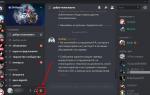 Не работает микрофон в Дискорд.Что надо делать?
Не работает микрофон в Дискорд.Что надо делать?
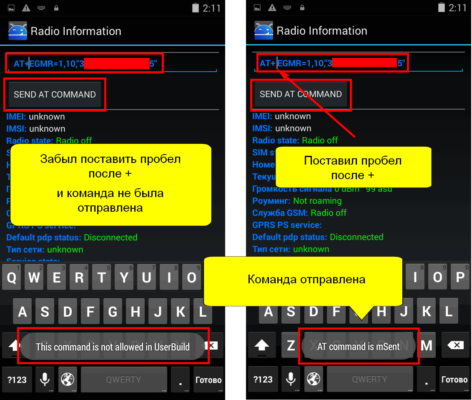



 Как изменить шрифт на "Андроиде": пошаговая инструкция
Как изменить шрифт на "Андроиде": пошаговая инструкция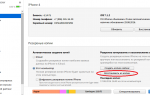 Все способы как сбросить айфон до заводских настроек: делаем сброс самостоятельно
Все способы как сбросить айфон до заводских настроек: делаем сброс самостоятельно Игры в Linux. Всё, что вам нужно знать
Игры в Linux. Всё, что вам нужно знать Как настроить и пользоваться Apple Watch
Как настроить и пользоваться Apple Watch